
Mark Lucas
0
4969
263
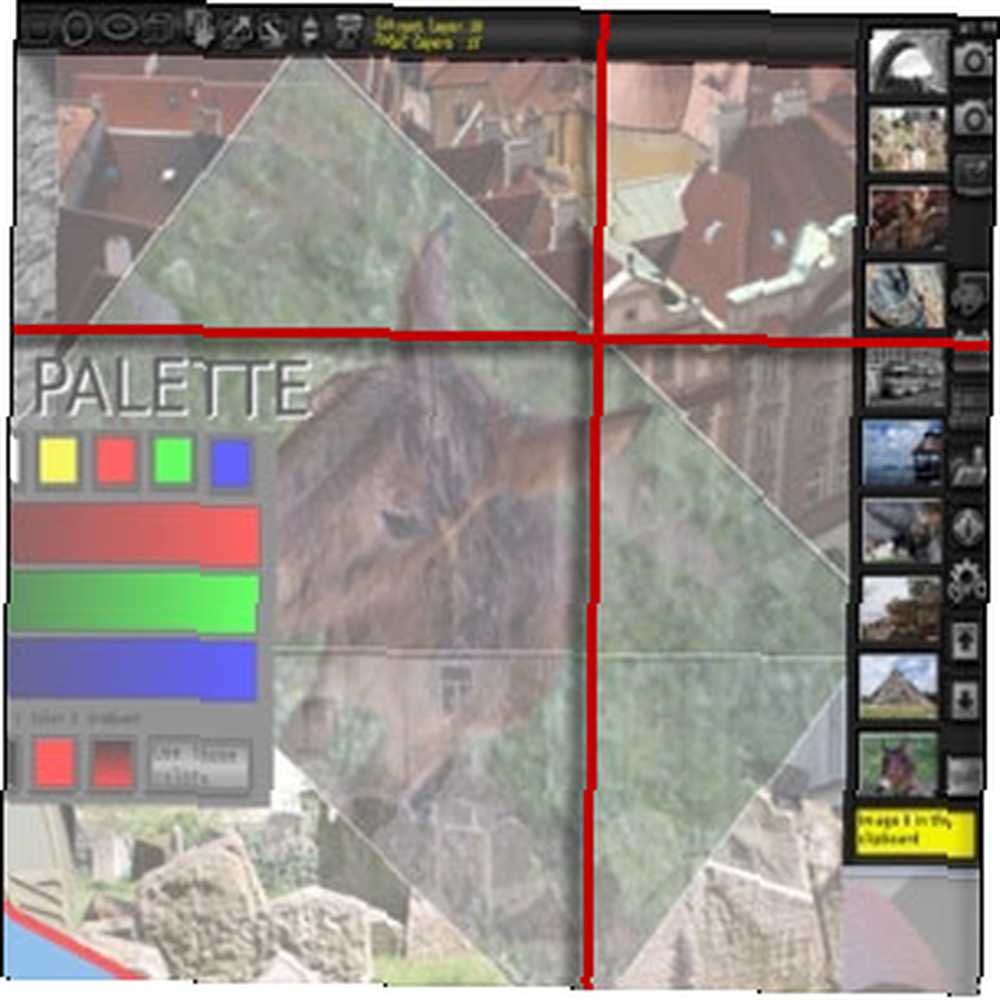 Las herramientas de captura de pantalla son una tribu grande y cada vez mayor. Desde el estándar industrial SnagIt hasta pequeños complementos del navegador 4 Extensiones Cool Firefox para capturar pantallas 4 Extensiones Cool Firefox para capturar pantallas que residen en nuestro navegador, puede elegir. Las herramientas de software de captura de pantalla son herramientas esenciales para los bloggers y vale la pena tenerlas guardadas al alcance de la mano. Pero por qué bloggers solo; si vives en alguna de las redes sociales como Twitter o Facebook y quieres enviar una captura de pantalla rápida a tus amigos, una aplicación de captura de pantalla de inicio rápido es justo lo que se requiere.
Las herramientas de captura de pantalla son una tribu grande y cada vez mayor. Desde el estándar industrial SnagIt hasta pequeños complementos del navegador 4 Extensiones Cool Firefox para capturar pantallas 4 Extensiones Cool Firefox para capturar pantallas que residen en nuestro navegador, puede elegir. Las herramientas de software de captura de pantalla son herramientas esenciales para los bloggers y vale la pena tenerlas guardadas al alcance de la mano. Pero por qué bloggers solo; si vives en alguna de las redes sociales como Twitter o Facebook y quieres enviar una captura de pantalla rápida a tus amigos, una aplicación de captura de pantalla de inicio rápido es justo lo que se requiere.
Rápido, ligero y portátil son tres adjetivos que se ajustan SnapShoter (ver1.4.9b) a la T. También puedes lanzar 'gratis' y tienes un ganador entre los rangos de aplicaciones portátiles. SnapShoter también trae una sonrisa a tu cara si eres un rápido tirador de pantalla. También es un administrador de portapapeles que puede contener múltiples imágenes y manipularlas. Entonces, sin más preámbulos, veamos algunas características clave.
Una descarga portátil ligera
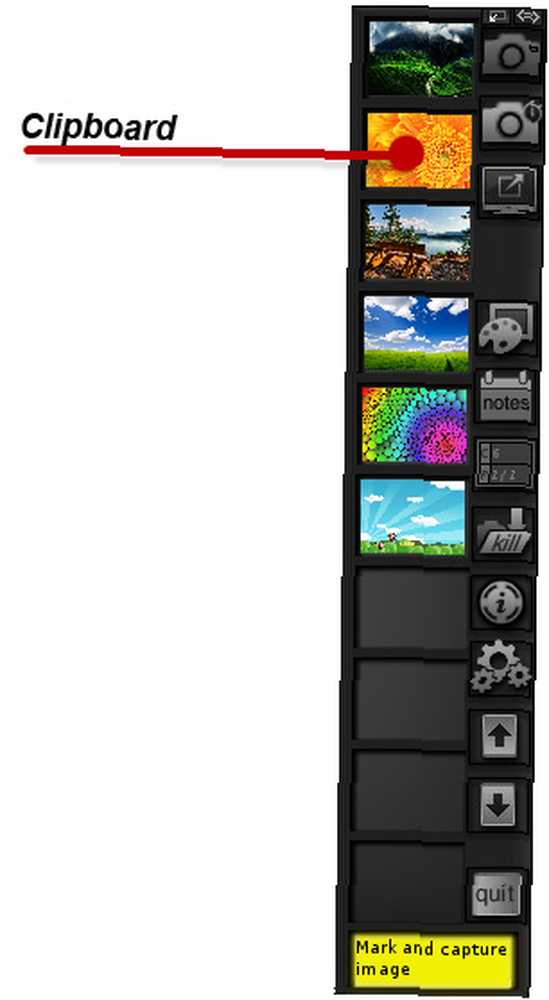
Un tamaño de 973 KB para software de captura de pantalla con un administrador de portapapeles y manipulación de imágenes es algo bueno en un paquete pequeño. Descomprima la descarga y colóquela en su propia carpeta, ya que allí también se guardarán las capturas y las preferencias de la aplicación. Al hacer clic en el archivo EXE, se inicia SnapShoter como una barra lateral en el lado derecho de la pantalla. Puede desplazarlo hacia la izquierda y también minimizarlo. ¿No es tan genial hasta ahora? Tomemos algunas fotos.
La captura de pantalla
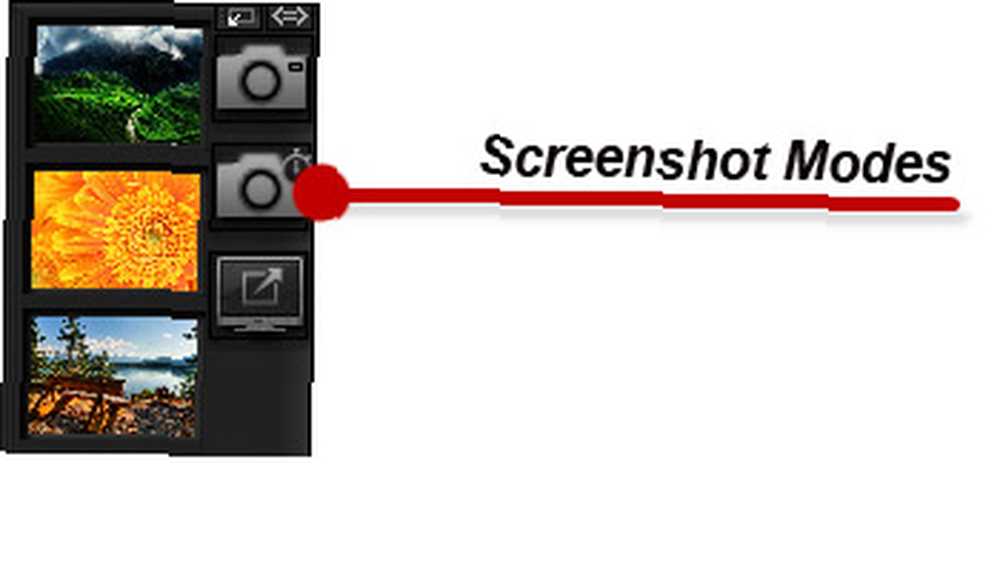
SnapShot le ofrece tres modos de captura de imagen: puede capturar toda la pantalla / escritorio, usar la mira para seleccionar un área o usar el temporizador con un 5 (se puede configurar en Preferencias) segundo retraso. Todas las capturas de pantalla terminan en el portapapeles de la aplicación como una pila de imágenes que esperan un tratamiento adicional. Puede capturar y almacenar tantos como desee. Incluso puede arrastrar y soltar otras imágenes en su computadora en la pila y ordenarlas. También puede verlos guardados en una carpeta marcada 'capturas'. Elimine las imágenes de la barra lateral con un clic derecho o use el Matar botón para 'matarlos' a todos de una vez.
Modo de composición de SnapShot
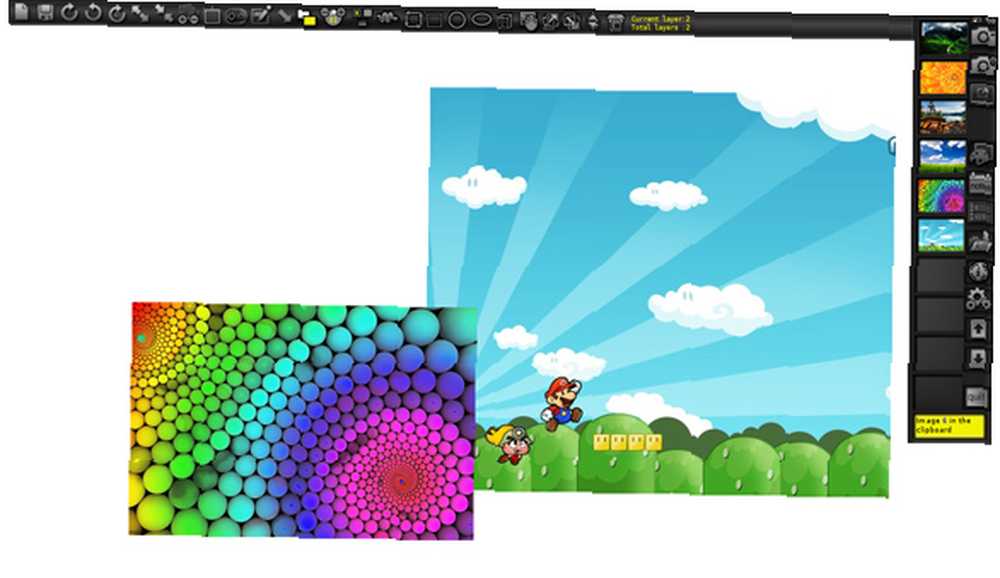
La ventana Componer es su área de juegos donde puede hacer mucho más con sus imágenes capturadas. Es como un editor de imágenes. Puede arrastrar sus imágenes desde la pila del Portapapeles a la ventana de redacción. La barra de herramientas en la parte superior le ofrece todas las funciones de un clic. Tienes que experimentar un poco ya que no hay información sobre herramientas y las herramientas no están marcadas de ninguna otra manera.
El modo de composición le permite trabajar con capas. También puede crear tantas capas como desee. Los cuatro botones de la derecha le permiten cambiar el orden, seleccionar y eliminar capas.

Seleccione su color de la paleta y use los botones al lado para dibujar formas y líneas en el lienzo.
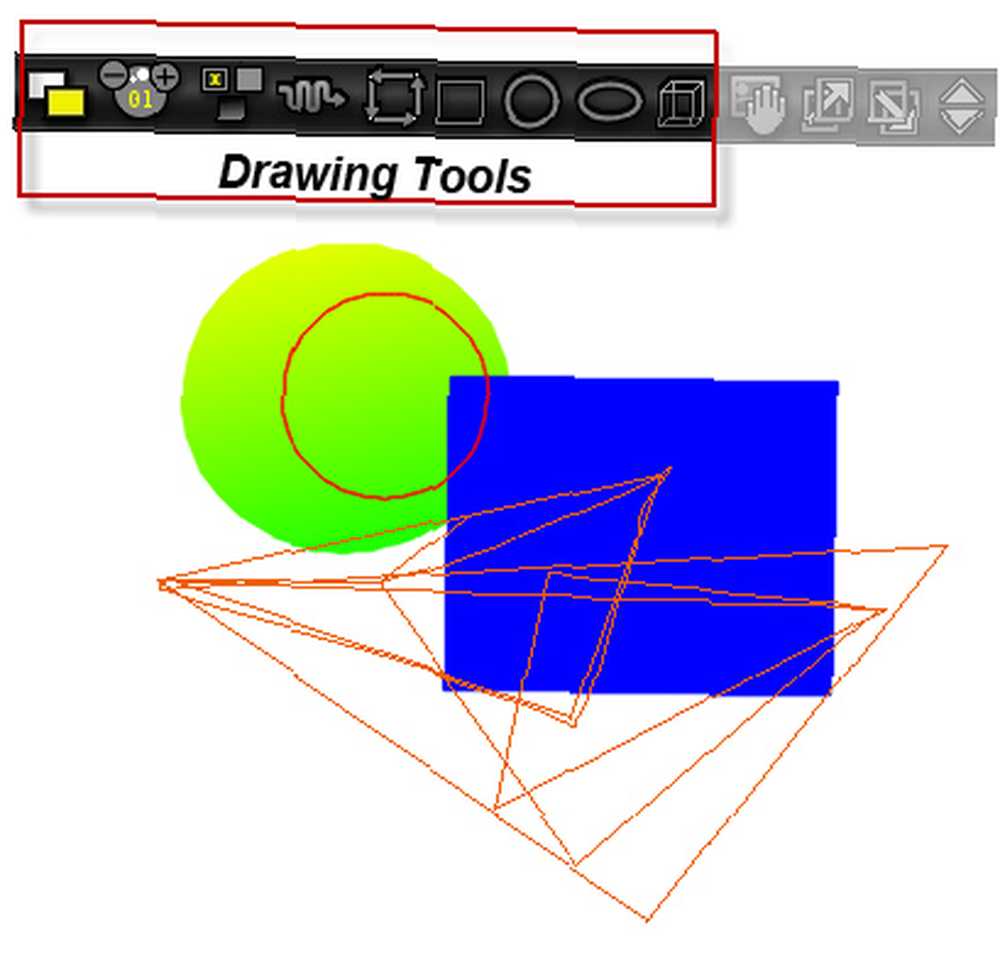
Puede seleccionar cualquier imagen y cambiar la transparencia de la capa en la que se coloca. Otro botón le permite cambiar el contraste de la imagen por pequeños factores. También puedes colocar texto en una capa.
Los cinco botones de la izquierda pueden ayudarlo a configurar un collage de fotos cambiando el tamaño y la orientación de las imágenes.
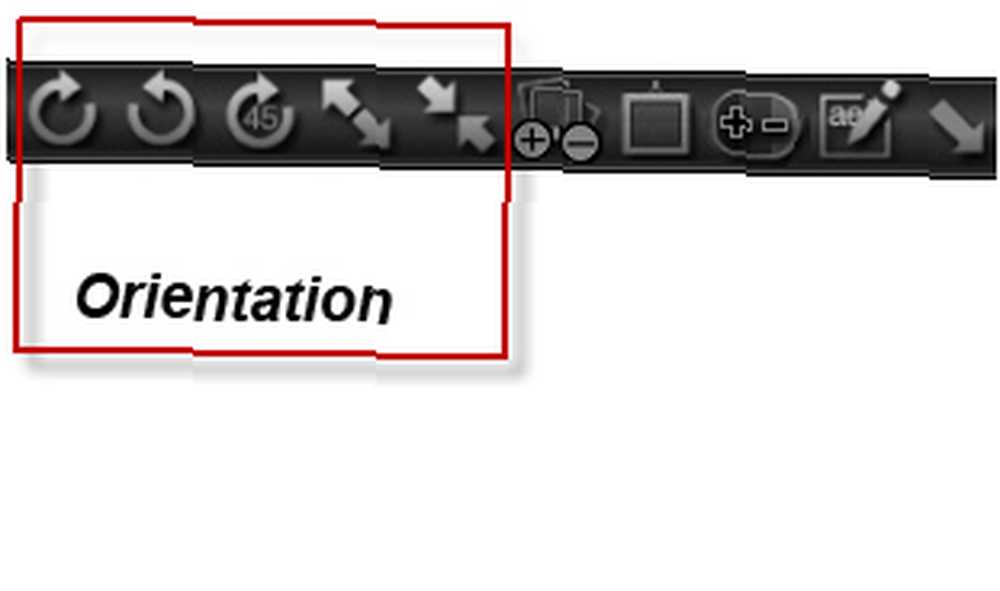
Cuando haya terminado con su collage, simplemente guárdelo como JPEG con un clic.
Marca de agua sus imágenes
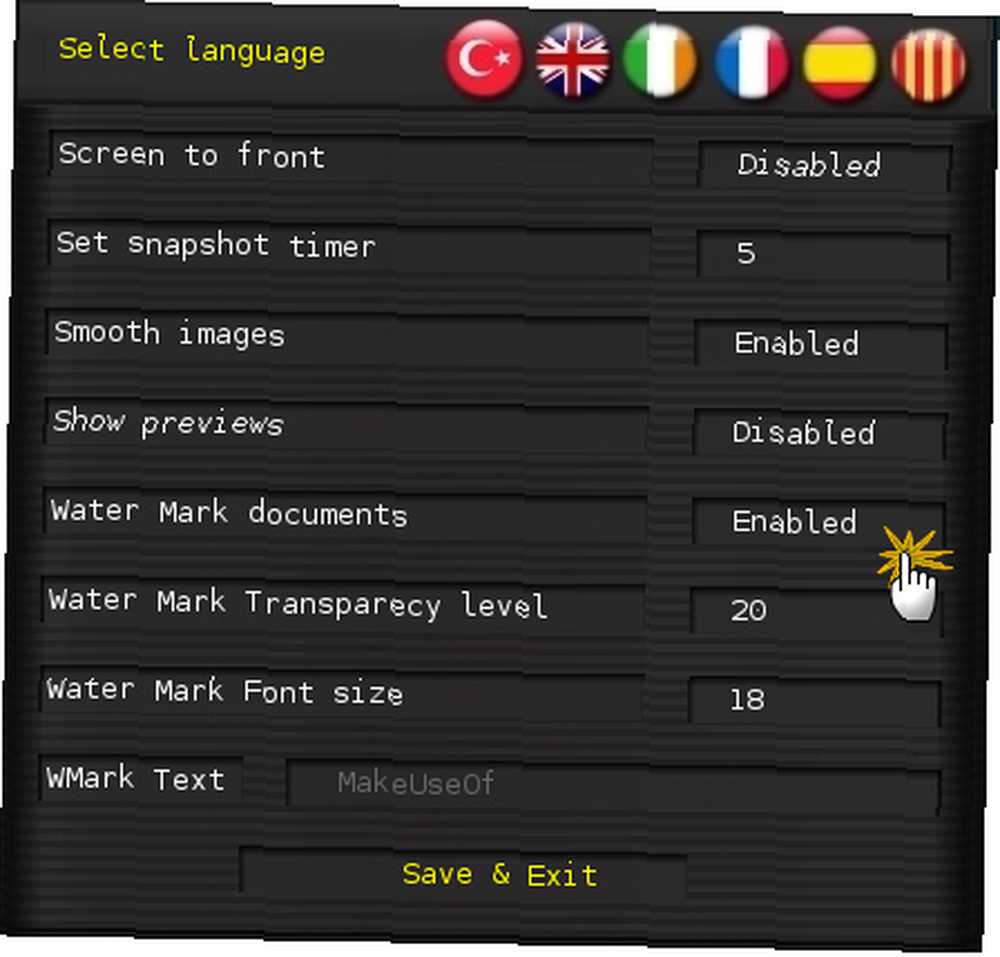
Vaya a la ventana de Preferencias y active la marca de agua de sus imágenes con un texto personalizado. También puede ajustar la transparencia y el tamaño de fuente. Esta ventana también tiene el control personalizado del temporizador de instantáneas.
Resumiendo todo
Me llevó algo de tiempo aprender los controles, ya que el software todavía no tiene un manual de ayuda. Esa es una cosa que puede poner de un novato.
La presencia de SnapShoter en su caja de herramientas dependerá del tipo de beneficio de captura de pantalla que sea. Si eres un gran tirador de pantalla y te gusta tener un editor rápido cerca, vale la pena probar este software ligero. SnapShoter no le permite capturar páginas web de desplazamiento o solo las pantallas activas. Por lo tanto, su uso como un software de captura de pantalla completo está un poco obstaculizado. Pero lo que te da es un portapapeles ilimitado para apilar muchas imágenes.
Usa SnapShoter por un tiempo y envíanos algunos comentarios con tus raves.











